网上好多关于怎么打出command⌘、option⌥等特殊符号的教程已经过期,或者繁琐看不懂。今天为大家分享一份简单,一看就懂的Mac电脑怎么打出command⌘、option⌥等特殊符号教程。
1.我们打开「系统偏好设置」→「键盘」
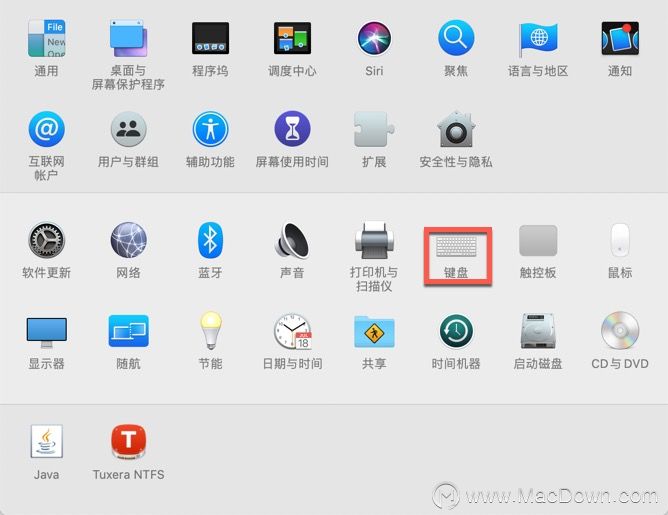
2.勾选下图红框中选项,如已勾选则无需更改。
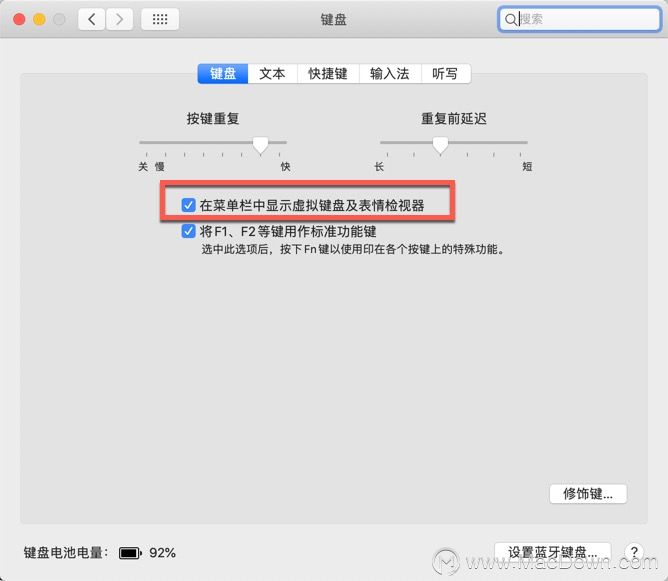
3.点击状态栏中的输入法图标,选择「显示表情与符号」(上一步骤的作用是打开下图红框中的选项。)
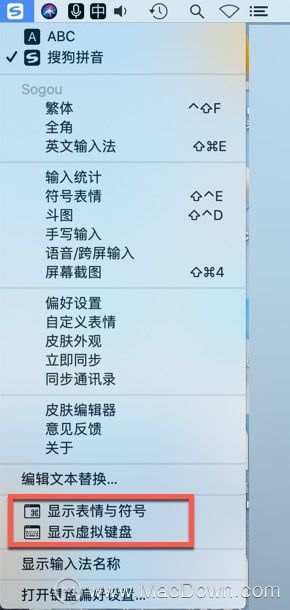
4.出现以下界面后点击红框中的设置「小齿轮图标」,再点击「自定列表」。

5.出现下图界面后选中红框中的「⌘技术符号」
怎样使用SQL Pro Studio管理所有数据库?
如果您经常需要使用多种数据库类型,那么您会感到很吃力,因为大多数数据库管理系统仅支持一个或几个,因此您最终将使用多个数据库管理器,SQLPro Studio是一款数据库管理应用,它将以前的所有数据组合到一个简单的应用程序中,如果你不是很会用那就跟随Macdown小编的步伐使用一下吧!

6.此时我们就可以看到我们想要的各种特殊符号了,双击符号即可打出。
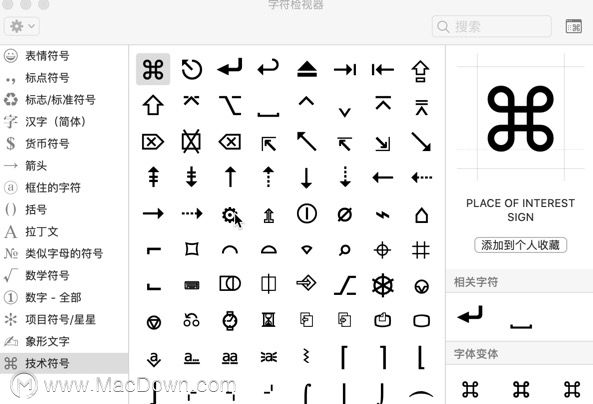
7.由于每次都需要调出这个窗口很麻烦,为了方便我们按照以下操作即可快速呼出符号。
1.同第一步我们打开「系统偏好设置」→「键盘」
2.选中「文本」栏,按图中「加号」添加一个快捷码
如:
输入码为command,短语为⌘
输入码为option,短语为⌥
输出效果为下图
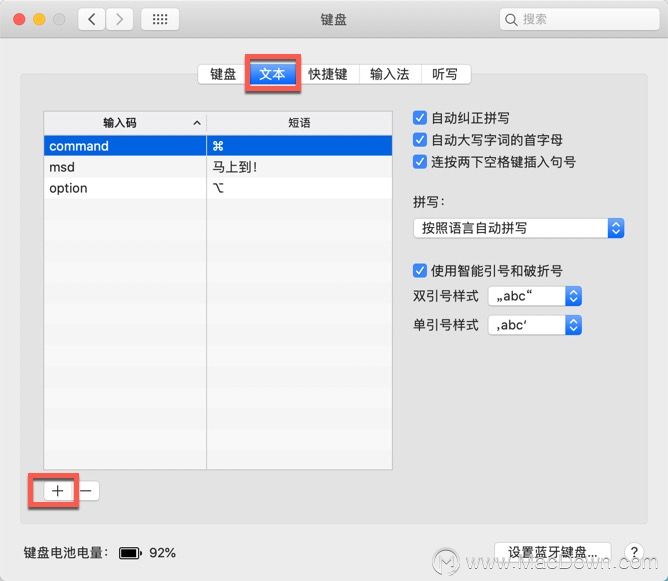
Mac小技巧 Mac屏幕旋转怎么设置
相信不少的Mac用户在躺下看电子书或者电影的时候,都希望可以将Mac的电脑屏幕进行旋转!其实,这个操作是可以实现的呢!那么,你知道Mac屏幕旋转怎么设置吗?想要知道答案的话就快来阅读下面的文章吧!今天,Macdown小编将会教你怎么去设置Mac屏幕旋转呢!






